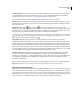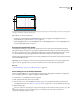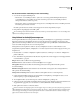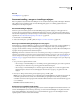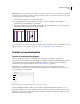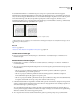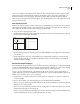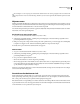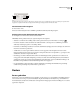Operation Manual
44
INDESIGN CS4 GEBRUIKEN
Layout
Document en hulplijnen in de normale weergavemodus
A. Spread (zwarte lijnen) B. Pagina (zwarte lijnen) C. Margehulplijnen (magenta lijnen) D. Kolomhulplijnen (violette lijnen) E. Afloopgebied
(rode lijnen) F. Witruimte rond pagina (blauwe lijnen)
Opmerkingen over het documentvenster:
• De lijnen met een andere kleur zijn liniaalhulplijnen die worden weergegeven in de laagkleur wanneer de
desbetreffende laag is geselecteerd. Zie “Lagen” op pagina 77.
• De kolomhulplijnen staan vóór de margehulplijnen. Als een kolomhulplijn precies vóór een margehulplijn staat,
wordt de margehulplijn hierdoor verborgen.
Aangepaste paginaformaten maken
Als u regelmatig een aangepast paginaformaat opgeeft, kunt u dit toevoegen aan het menu Paginaformaat in het
dialoogvenster Nieuw document. U voegt aangepaste paginaformaten aan dit menu toe door het tekstbestand New
Doc Sizes in de map Presets (in de programmamap van InDesign) te bewerken. Dit tekstbestand spreekt voor zich.
Voor het definiëren van aangepaste paginaformaten hoeft u alleen de instructies in dit bestand te volgen.
Paginaformaten die in het bestand New Doc Sizes worden gedefinieerd, komen in de dialoogvensters Nieuw document
en Documentinstelling te staan.
Opmerking: Ook in het dialoogvenster Nieuw document of Documentinstelling kunt u een aangepast paginaformaat
opgeven, maar deze paginaformaten zijn dan niet beschikbaar wanneer u andere documenten gaat maken.
Zie ook
“Documentinstelling, -marges en -instellingen wijzigen” op pagina 46
Voorinstellingen voor documenten definiëren
U kunt documentinstellingen voor paginaformaat, kolommen, marges, afloopgebied en witruimte rond pagina's in
een voorinstelling opslaan en zo sneller soortgelijke documenten maken.
1 Kies Bestand > Voorinstellingen document > Opgeven.
2 Klik op Nieuw in het dialoogvenster dat verschijnt.
3 Geef een naam op voor de voorinstelling en selecteer opties voor de basislayout in het dialoogvenster Nieuwe
voorinstelling document. (Zie “Opties voor nieuw document” op pagina 42 voor een beschrijving van elke optie.)
4 Klik tweemaal op OK.
U kunt een documentvoorinstelling als een apart bestand opslaan en dat bestand aan andere gebruikers geven. Met
de knoppen Opslaan en Laden in het dialoogvenster Voorinstellingen document kunt u bestanden met
documentvoorinstellingen opslaan en laden.
A
E
B
C
D
F